OS X est livré avec le bien nommé Archive Utility.qui peut être utilisé pour extraire le contenu de fichiers zip compressés ou créer vos propres archives compressées à partir de vos fichiers et dossiers via les options fournies dans le menu contextuel contextuel. Sans interface utilisateur, l'application fonctionne en arrière-plan et est assez basique. Ce que l’utilitaire par défaut ne peut pas faire, c’est créer une archive d’un dossier divisé en fichiers zip plus petits qui peuvent ensuite être extraits dans leur intégralité dans un seul dossier. Plusieurs applications tierces disponibles vous permettent de le faire, mais si vous souhaitez simplement le faire rapidement sans utiliser une application tierce, et que cela ne vous dérange pas de taper une commande à cette fin, vous pouvez facilement le faire à partir de Terminal. Dans ce qui suit, nous allons vous montrer comment utiliser une commande Terminal pour créer facilement des archives zip séparées du contenu de n’importe quel dossier.
Vous devez uniquement exécuter une commande simple pour créer l’archive divisée, mais il est important que vous compreniez sa syntaxe pour pouvoir la personnaliser en fonction de vos besoins. La commande est la suivante:
zip -r -s MaximumSize ArchiveName.zip FolderName/
Comme son nom l'indique, la partie MaximumSize est lala taille maximale possible de chaque fichier divisé doit être. Il est spécifié sous forme de nombre et est exprimé en Mo par défaut. Si vous souhaitez modifier la taille du fichier mais le conserver en Mo, changez simplement le nombre. Si vous souhaitez que la taille du fichier soit mesurée dans d'autres unités, suivez le nombre avec k pour Ko, g pour Go et t pour TB. NomArchive.zip est le nom sous lequel le fichier zip principal de l'archive sera enregistré, et FolderName / est le dossier contenant tout ce que vous voulez inclure dans cette archive.
Un exemple serait:
zip -r -s 3g archive.zip FolderName/
L'exemple ci-dessus compressera tout le contenu de FolderName / dans plusieurs archives divisées de 3 Go maximum chacune, le nom du fichier d'archive principal étant archive.zip.

Vous ne devez pas glisser / déposer le dossier que vous voulezd’archiver sur le terminal car il ajoute le chemin complet du dossier à l’archive. Cela signifie que si vous avez décidé d’archiver les images User / YourUserName / Desktop /, l’archive créée sera extraite dans un dossier appelé User et suivra la structure de répertoires qui se trouvait dans le chemin d’origine du dossier. Pour éviter cela, saisissez vous-même le nom du dossier ou supprimez le chemin après l'avoir fait glisser vers le terminal. La désarchivage sera légèrement délicate, car l’utilitaire d’archivage ne pourra pas extraire le fichier compressé. Vous pouvez facilement vous tourner vers des applications gratuites comme The Unarchiver, très célèbre pour la plate-forme OS X. Assurez-vous de ne pas extraire le contenu de l'archive au même emplacement que le dossier d'origine.
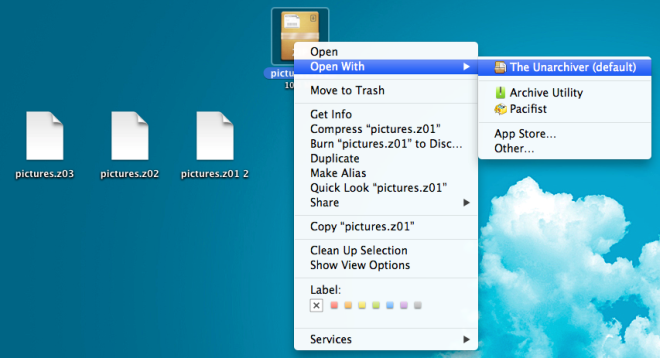
Il existe de nombreuses applications disponibles qui vous permettent de créer des archives divisées. Si vous pensez que l'utilisation de cette commande Terminal est difficile, vous pouvez utiliser iPackr à la place.





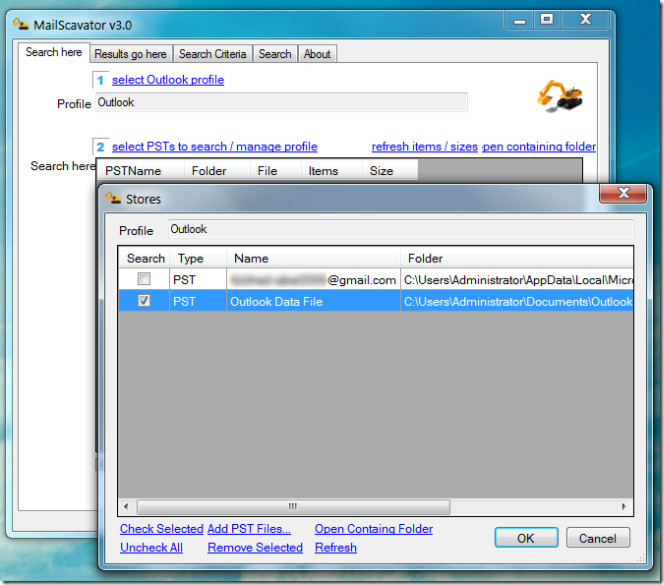







commentaires